手把手修复win10系统蓝屏出现Bluescreen错误代码的方案
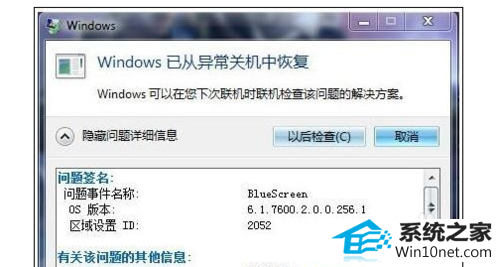
方法/步骤
1:我的电脑点右键点属性->高级->启动,最下面的内存调试选最后一项的全部,确定后重新启动。

2:蓝屏后不要急着重启,系统会保存整个内存内容,然后会自动重启(如果没有自动重启,可能是由于您的设置,请手动重新启动)。

3:找到C:\windows\Minidump\安装后创建一个临时目录,例如 c:\temp启动 windbg。

4:windbg界面: file->symbol File path (Ctrl+s) 输入:sRV*c:\temp*http://msdl.microsoft.com/download/symbols然后确定。

5: windbg界面: file->open Crash dump(Ctrl+d),打开9. 打开例如C:\windows\Minidump\Mini122208-01.dmp(该文件名是随着日期变而不一样的,在你电脑里显示出来肯定和我不一样的,当然文件也是类似的)后,等待提示出现 Use !analyze -v to get detailed debugging information. 字样后,在下面输入框!analyze -v。

6:等待分析完毕,可以知道什么导致的出错原因,根据出错原因提示进行修复一般可以解决问题。

相关系统下载
-
番茄花园Win7 64位 精心装机版 2020.06
更新日期:2020-05-09番茄花园Win7 64位 精心装机版 2020.06安装系统可选择DOS模式或WinPE模式安装,避免有些硬件下DOS无法安装系统,系统经过优化,启动服务经.....
系统等级:立即下载 > -
雨林木风WinXP 经典装机版 2020.06
更新日期:2020-06-02雨林木风WinXP 经典装机版 2020.06兼容电脑的万能驱动助理,可以智能判断硬件类型并安装最兼容的驱动,采用全新技术,装机部署仅需5-7分钟.....
系统等级:立即下载 > -
系统之家 Win10 x64企业版 v2019.03
更新日期:2019-04-05系统采用官方Win10 1803专业版优化制作,保留edge、应用商店、小娜等应用程序,安装VC++和DX9运行库,驱动方面使用最新驱动,增强系统驱.....
系统等级:立即下载 > -
番茄花园 Ghost Win10 64位 纯净版 v2019.08
更新日期:2019-07-18一、番茄花园win10 64位纯净版系统简介: 番茄花园 ghost win10 64位 纯净版 2019.08版本使用MSDN Windows10 64位旗舰版为源盘制作,离线.....
系统等级:立即下载 >









